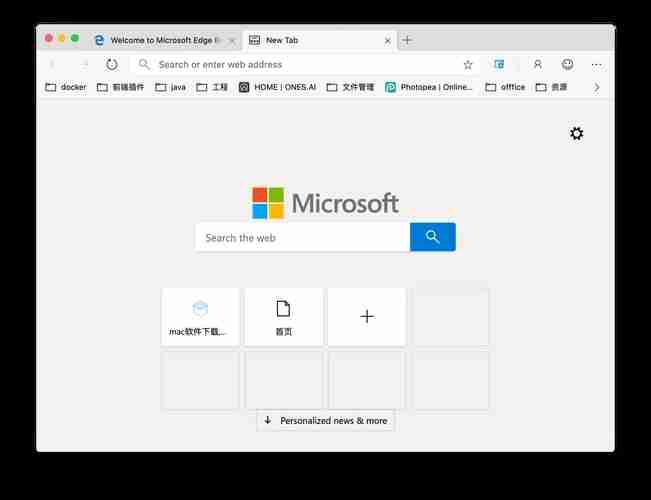我們在使用edge瀏覽器的時候常常會遇到我們要管理權限的網站,那麼下面就讓本站來為用戶們來仔細的介紹一下edge瀏覽器站點權限應如何設置方法吧。 edge瀏覽器網站權限應如何設定方法

1. 開啟 Microsoft Edge 瀏覽器,然後導覽至要管理權限的網站。
- 點選瀏覽器網址列左側的鎖形圖示或資訊圖示。這將打開一個下拉式選單,其中包含有關該網站的基本資訊。
- 在下拉式選單中,點選「站點權限」或類似的選項。在某些版本的 Edge 瀏覽器中,你可能需要點擊「更多資訊」按鈕才能看到該選項。
- 這將開啟「網站權限」面板,其中列出了該網站的不同權限設定。
-
問題:如何有效管理網站權限?網站權限管理是網路安全的關鍵方面。 php小編草莓將幫助你了解如何在「網站權限」面板中進行以下權限設定:授予或撤銷使用者存取特定頁面的權限設定使用者群組以簡化權限管理設定權限繼承以簡化網站結構龐大的權限管理啟用兩步驟驗證以增強安全性閱讀以下詳細內容,以了解如何透過「網站權限」面板有效地保護你的網站。
- 位置:允許或阻止網站存取你的位置資訊。
- 相機和麥克風:允許或阻止網站存取你的相機和麥克風。
- 通知:允許或阻止網站發送瀏覽器通知。
- 自動播放:控制網站在載入時是否自動播放媒體內容。
- 彈出視窗:允許或阻止網站彈出視窗。
- 對於每個權限,你可以選擇允許、阻止或詢問網站每次嘗試訪問權限時進行提示。這取決於你對特定網站的信任程度和你的個人偏好。
- 選擇你想要的權限設定後,可以關閉「網站權限」面板或繼續管理其他權限。
請注意,權限設定是針對特定網站的。如果你在不同的網站上開啟「網站權限」面板,你可以為每個網站設定不同的權限。
以上是edge瀏覽器網站權限該怎麼設定 edge瀏覽器網站權限該怎麼設定方法的詳細內容。更多資訊請關注PHP中文網其他相關文章!